日期:2025-11-13
版本:8.7.25561.0
日期:2025-10-16
版本:8.7.25561.0
日期:2025-10-02
版本:v8.70
日期:2025-09-19
版本:8.7
日期:2025-08-05
版本:v8.6
Proteus最新版是一款简易实用,功能全面的仿真软件。Proteus官方版具有多种仿真模板和虚拟仪器,支持数十种单片机类型,还支持大量的存储器和外围芯片。Proteus最新版同时还符合单片机软件仿真系统的标准,适用于所有单片机的仿真工作。软件界面简洁,操作简便,易于上手,用户可以放心使用,有喜欢的小伙伴快来下载吧!
Proteus最新版是一款仿真软件。Proteus的功能非常强大,适用于所有单片机的仿真工作,能够从原理图、调试、到与电路的协同仿真一条龙全部搞定,受到所有用户的喜爱。如果你也是单片机爱好者,那就快来下载Proteus吧,你绝对不会后悔。
1、Proteus最新版符合单片机软件仿真系统的标准。
2、具有多种仿真模板和虚拟仪器。
3、支持数十种单片机类型。
4、支持大量的存储器和外围芯片。
一、怎么在Proteus最新版中找到排阻?
1、打开安装好的Proteus,点击上方菜单栏中的“库”,再选择“从库选取零件”,或者在左侧元件列表中单击鼠标右键,再点击右键菜单中的“从库中挑选”选项。
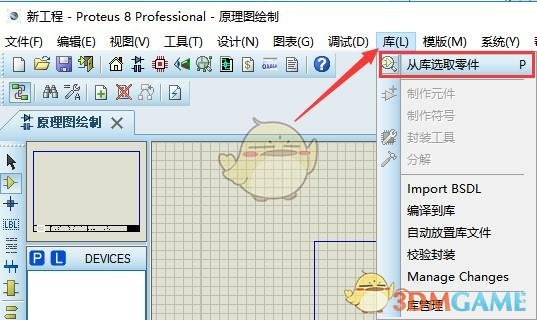
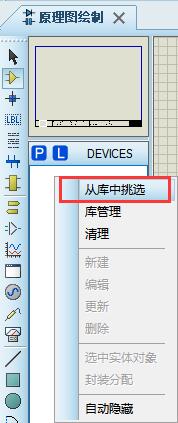
2、之后会打开元器件库,我们打开类别中的“Resistors”,找到其中的“RESPACK-7”和“RESPACK-8”两项,并分别选中后点击右下角“确定”添加进元器件列表中。
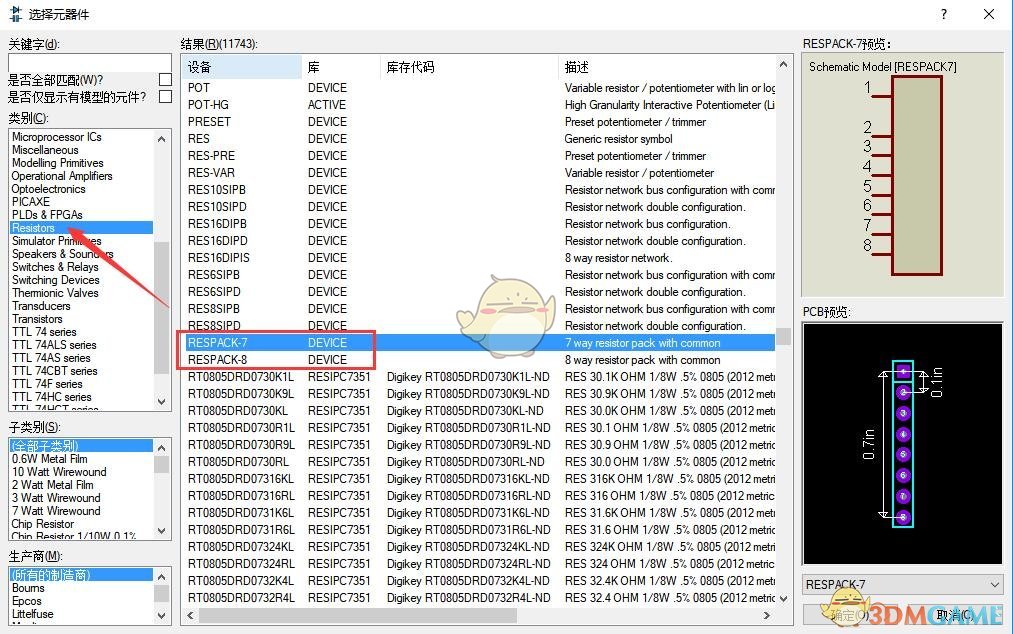
3、之后我们在图中空白区域单击鼠标右键,鼠标光标依次指向“放置”-“元件”,会出现之前添加到两个排阻元件。
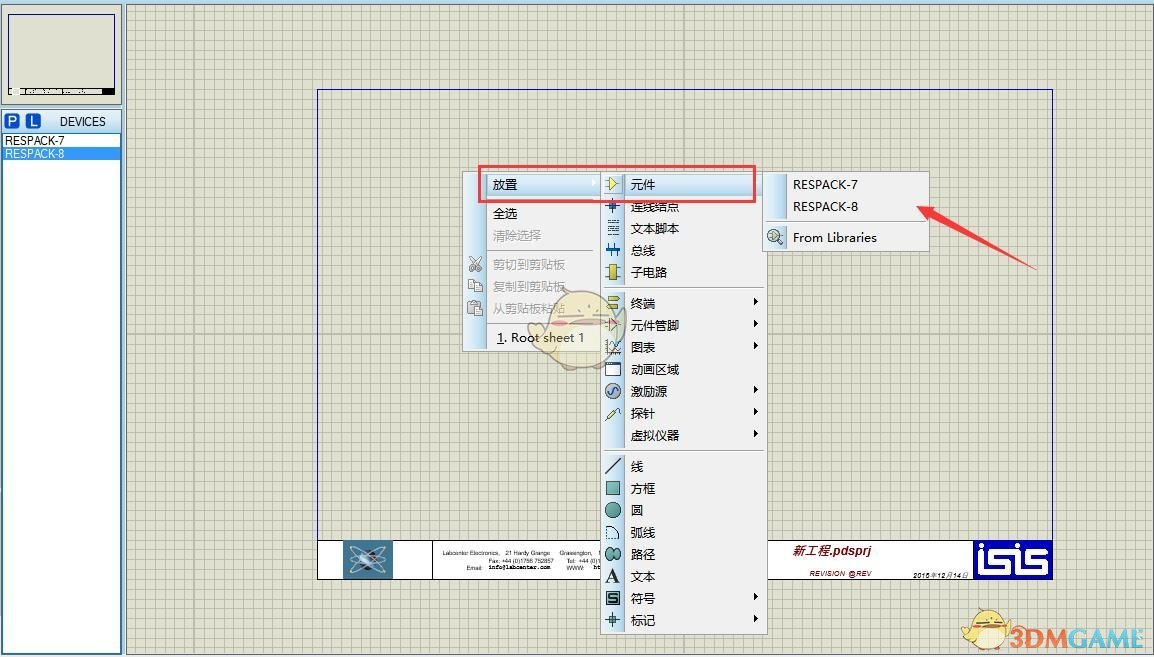
4、之后可以依次将两个元件添加进来,并可以对其属性进行修改。
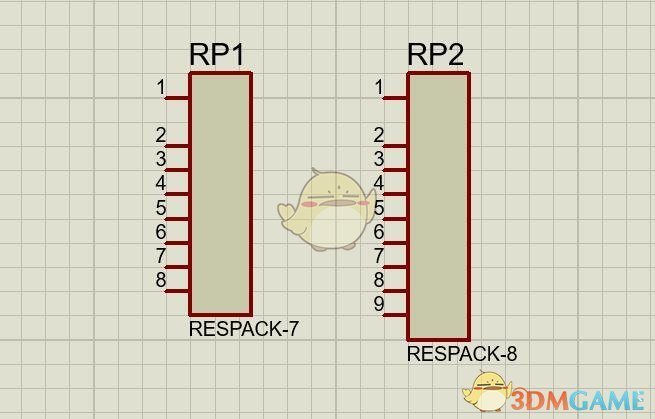
二、Proteus如何添加数码管?
1、1、打开安装好的Proteus,点击上方菜单栏中的“库”,再选择“从库选取零件”,或者在左侧元件列表中单击鼠标右键,再点击右键菜单中的“从库中挑选”选项。
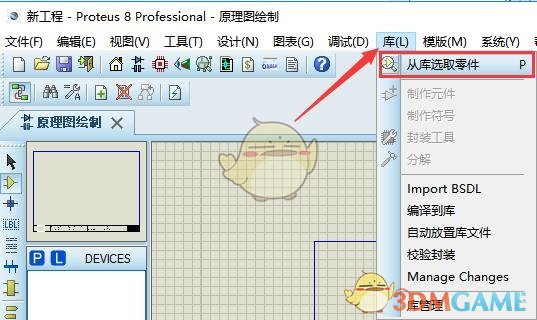
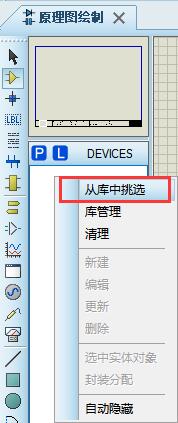
2、之后在元器件库中,点击类别中的“Optoelectronics”,这里所有分类库为“DISPLAY”的元器件都是数码管,我们需要选择需要的那一款,然后点击右下角“确定”添加进元器件列表中。
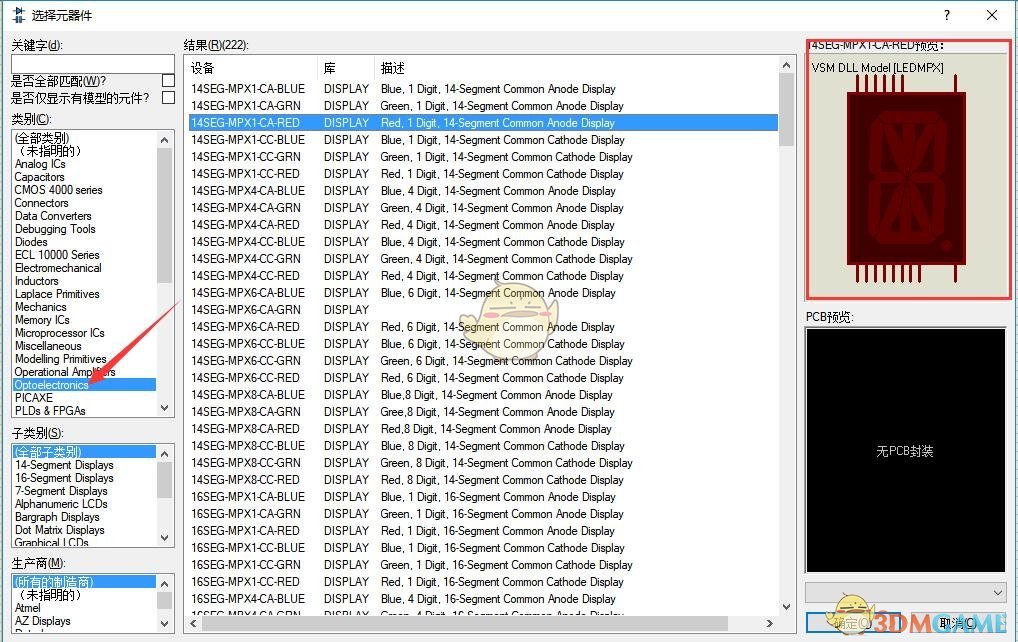
3、之后我们在图中空白区域单击鼠标右键,鼠标光标依次指向“放置”-“元件”,在子菜单中会出现添加成功的数码管元件。
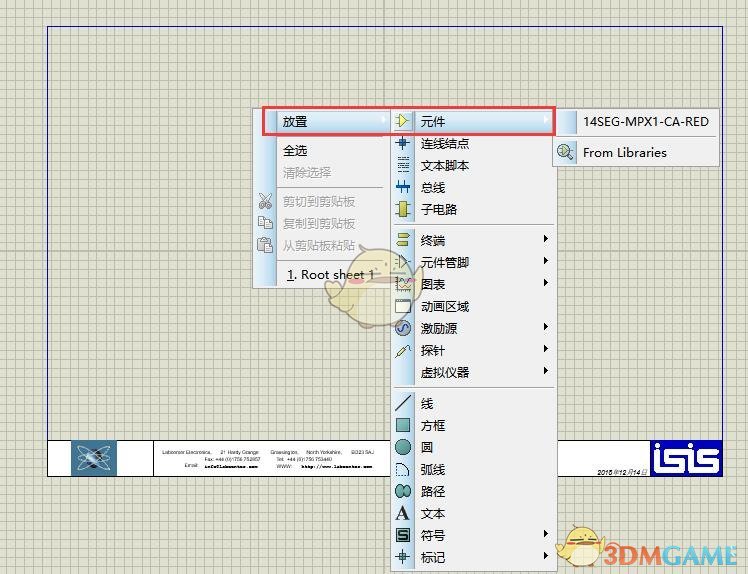
4、单击选中后,将其放置在需要的位置即可。

三、Proteus怎么仿真?
1、例如我们放置一个数码管元件。

2、然后在鼠标右键菜单中,依次选中“放置”-“终端”,并分别选择“POWER(电源)”和“GROUND(接地)”两个选项。
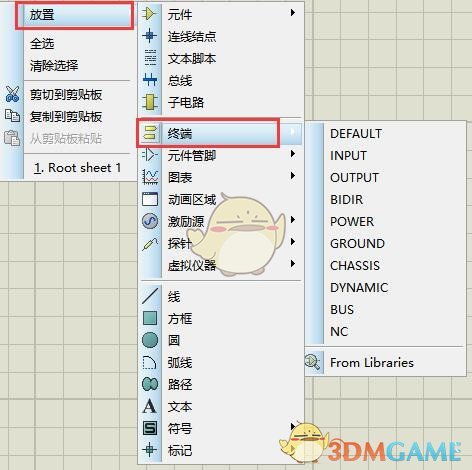
3、之后将这两个终端与数码管连接起来,可以使用鼠标右键单击元件来旋转角度。连接成功后,点击Proteus软件界面左下角的播放按钮即可。
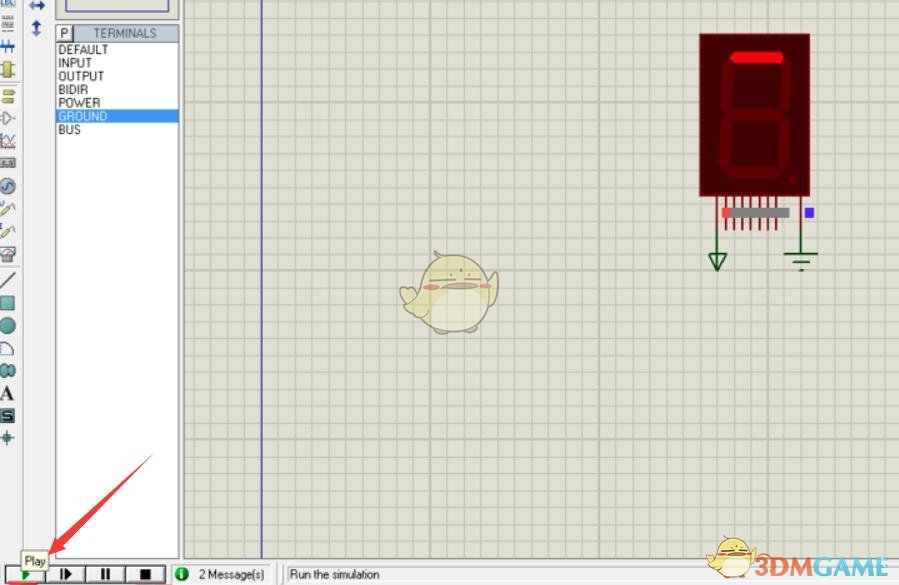
日期:2025-11-13
版本:8.7.25561.0
日期:2025-10-16
版本:8.7.25561.0
日期:2025-10-02
版本:v8.70
日期:2025-09-19
版本:8.7
日期:2025-08-05
版本:v8.6
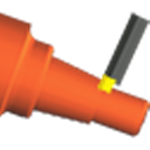
Machining数控车床仿真软件v2.2.0.28
下载
科莱尔电工仿真软件免费版
下载
CoolPack(制冷仿真设计软件) 1.5.0
下载
宇龙数控仿真软件v5.10.146.0
下载
MadShadersv0.3.0.0
下载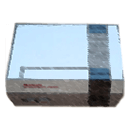
My Nes7.5.7202
下载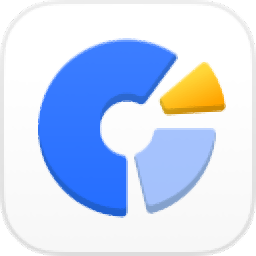
牛学长分区管理工具v3.6.1.4
下载
deskflowv1.23.0
下载59.29MB
2025-11-13
8.95MB
2025-11-13
5.65MB
2025-11-13
70.63MB
2025-11-13
15.02MB
2025-11-13
63.83MB
2025-11-13
84.55MB / 2025-09-30
248.80MB / 2025-07-09
2.79MB / 2025-10-16
63.90MB / 2025-11-06
1.90MB / 2025-09-07
210.99MB / 2025-06-09
374.16MB / 2025-10-26
京ICP备14006952号-1 京B2-20201630 京网文(2019)3652-335号 沪公网安备 31011202006753号违法和不良信息举报/未成年人举报:legal@3dmgame.com
CopyRight©2003-2018 违法和不良信息举报(021-54473036) All Right Reserved

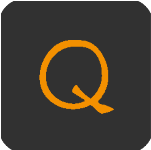







玩家点评 (0人参与,0条评论)
热门评论
全部评论